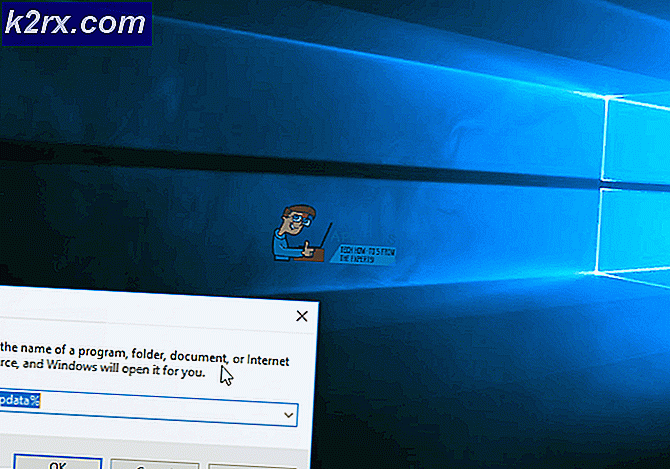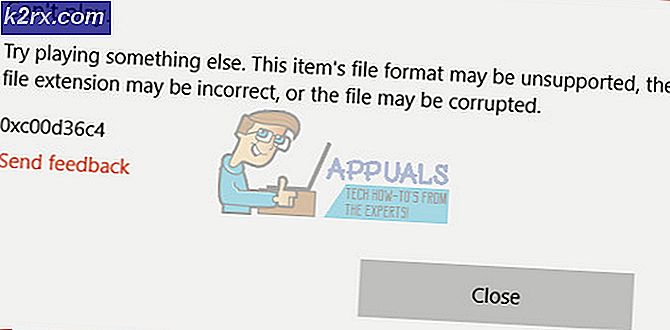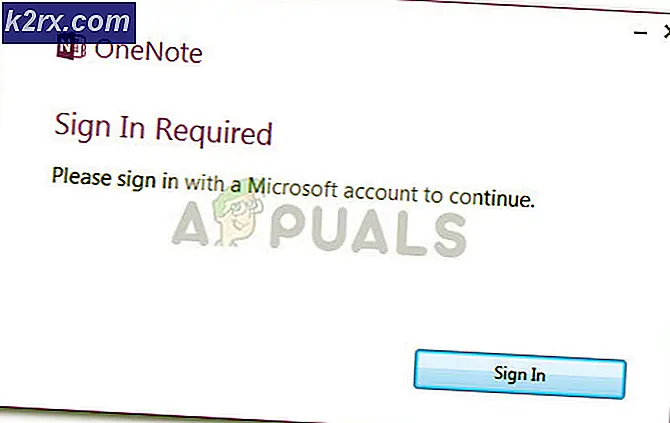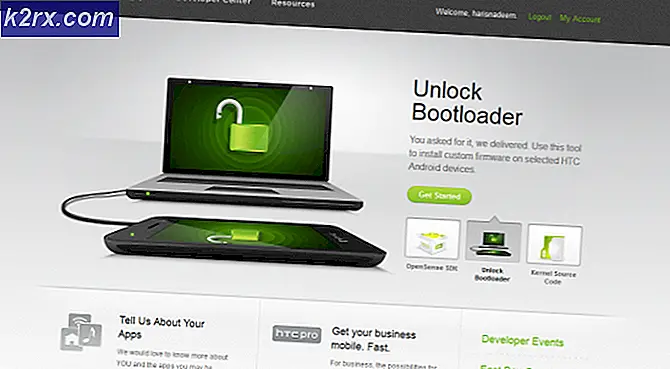Khắc phục: Sử dụng đĩa và CPU cao của Softthinks Agent Service
Softthinks Agent Service là một tiện ích sao lưu của Dell Inc. Nó được tích hợp trong nhiều máy tính xách tay và máy tính Dell. Chức năng chính của nó là sao lưu các tệp và chương trình hiện có định kỳ. Tiện ích này thường được gắn với gói Dell Back and Recovery hoặc gói Dell LocalSafe Local Backup. Trong nhiều phiên bản trước của hệ điều hành Windows, tiện ích này tỏ ra rất hữu ích và giúp khôi phục hệ thống nếu bị hỏng do bất kỳ lý do gì.
Gần đây, người dùng báo cáo rằng dịch vụ này khiến máy tính của họ bị lag và tiêu tốn rất nhiều tài nguyên CPU và Disk. Lý do tại sao tiện ích này tiêu thụ nhiều tài nguyên này là nó đang sao lưu các tệp hiện có của bạn trên máy tính của bạn. Nó có một bộ hẹn giờ hoặc kích hoạt gây ra nó để bắt đầu mỗi lần. Đôi khi, độ căng có thể đi tới mức sử dụng đĩa 100% trong tối thiểu hai giờ.
Giải pháp: Vô hiệu hóa dịch vụ
Sau khi thử nghiệm nhiều cách giải quyết, chúng tôi phát hiện ra rằng chỉ có một cách bạn có thể giải quyết việc sử dụng đĩa cao; bằng cách tắt dịch vụ từ trình quản lý dịch vụ. Dell đã không phát triển bản cập nhật để nhắm mục tiêu vấn đề này, đó là lý do tại sao không có phương án thay thế nào. Bạn luôn có thể sử dụng tiện ích Sao lưu và Khôi phục Windows để giữ bản sao dữ liệu và cấu hình của bạn chỉ trong trường hợp.
Mẹo CHUYÊN NGHIỆP: Nếu vấn đề xảy ra với máy tính của bạn hoặc máy tính xách tay / máy tính xách tay, bạn nên thử sử dụng phần mềm Reimage Plus có thể quét các kho lưu trữ và thay thế các tệp bị hỏng và bị thiếu. Điều này làm việc trong hầu hết các trường hợp, nơi vấn đề được bắt nguồn do một tham nhũng hệ thống. Bạn có thể tải xuống Reimage Plus bằng cách nhấp vào đây- Nhấn Windows + R để khởi động ứng dụng Chạy. Loại dịch vụ. msc trong hộp thoại và nhấn Enter. Điều này sẽ khởi chạy tất cả các dịch vụ hiện có trên máy tính của bạn trước mặt bạn.
- Khi ở trong cửa sổ dịch vụ, tìm kiếm trong danh sách cho đến khi bạn tìm thấy Softthinks Agent Service . Bấm đúp vào nó để mở các thuộc tính của nó. Bên dưới trạng thái dịch vụ, nhấp vào Dừng . Điều này sẽ ngừng dịch vụ chạy ngay lập tức và làm cho việc sử dụng đĩa trở lại bình thường.
- Nếu bạn muốn ngừng dịch vụ vĩnh viễn, bạn có thể nhấp vào loại Khởi động và chọn Đã tắt từ danh sách tùy chọn từ trình đơn thả xuống. Bây giờ dịch vụ này sẽ bị vô hiệu hóa cho đến khi bạn kích hoạt nó bằng chính phương thức đó. Khởi động lại máy tính của bạn và kiểm tra xem việc sử dụng đĩa / CPU có được trả lại bình thường hay không.
Mẹo CHUYÊN NGHIỆP: Nếu vấn đề xảy ra với máy tính của bạn hoặc máy tính xách tay / máy tính xách tay, bạn nên thử sử dụng phần mềm Reimage Plus có thể quét các kho lưu trữ và thay thế các tệp bị hỏng và bị thiếu. Điều này làm việc trong hầu hết các trường hợp, nơi vấn đề được bắt nguồn do một tham nhũng hệ thống. Bạn có thể tải xuống Reimage Plus bằng cách nhấp vào đây